技术员联盟win7旗舰版QQ截图保存为jpg格式的方式
要说到哪种截图最为方便,可能在w764位旗舰版下载中,很多用户都会觉得,使用QQ截图的方式是最为方便的。当然,不需要依靠第三方的软件,咱们直接按下QQ截图的快捷键,也就是咱们win7旗舰版键盘上的Ctrl+Alt+A三个键的组合,咱们就可以实现自由截图了。但是不少用户也发现了一个无奈的事情,就是这个QQ截图默认的保存格式是png格式,对于很多对图片有要求的朋友来说,它着实不如jpg格式来得方便,那么咱们要如何才能让win7旗舰版QQ保存的图片变成jpg格式呢?下面,小编就来具体的介绍一下吧!
推荐系统:win764位最新纯净版
1.首先,咱们将win7旗舰版QQ截图保存下来的图片全部集中存放到一个文件夹中,接下来,咱们单击文件窗口中的组织-文件夹和搜索选项。
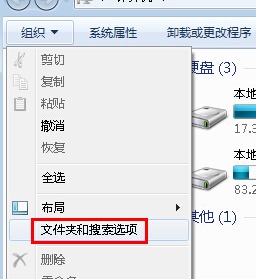
2.接下来便会出现文件夹选项窗口了,咱们将界面切换到查看这一栏中,然后咱们在下方列表中找到“隐藏已知文件类型的扩展名”选项,咱们将其的勾选去掉,然后点击确定保存设置即可。
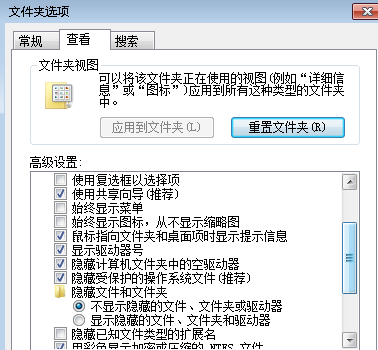
3.完成上述设置之后,咱们直接返回到win7旗舰版中保存图片的文件夹中,然后将这些图片的后缀名直接修改为jpg就可以了。
- 技术员联盟win7旗舰版
- 技术员联盟GHOST WIN7 SP1旗舰版32位V16.07_GHOST WIN7旗舰版
- 技术员联盟WIN7 SP1 X86旗舰版V2015.08_技术员联盟WIN7 32位旗舰版系统
- 技术员联盟GHOST WIN7 SP1 64位安全旗舰版V15.10_WINDOWS7 64位系统
- 技术员联盟win7系统32位旗舰版下载 V2017.04
- 技术员联盟GHSOT WIN7 SP1 X86安全旗舰版V15.10_最新WIN732位系统
- 技术员联盟win7纯净版
- 技术员联盟GHOST WIN7 SP1 X64纯净版V2016.01_GHOST WIN7纯净版
- 技术员联盟WIN7 SP1 X86纯净版V2015.08_技术员最新WIN7系统
- 技术员联盟GHOST WIN7 SP1 64位纯净版V2016.07_WIN7纯净版64位
- 技术员联盟GHOST WIN7 SP1 X64专业纯净版V2015.08_最新WIN7系统
- 技术员联盟win7 64位纯净版装机版下载 v2017.12
- 相关推荐
- 小编推荐
- 技术员联盟系统下载
温馨提示:这里是下载地址,点击即可高速下载!
- Win7旗舰版
- Win7纯净版
- Win7系统排行
 深度技术 Ghost Win7 SP1 X86旗舰专业版(32位)2014.05 系统下载深度技术 Ghost Win7 SP1 X86旗舰专业版(32位)2014.05 系统下载
深度技术 Ghost Win7 SP1 X86旗舰专业版(32位)2014.05 系统下载深度技术 Ghost Win7 SP1 X86旗舰专业版(32位)2014.05 系统下载 中关村Ghost win7 旗舰版2014V3 最新 win7 32位系统下载中关村Ghost win7 旗舰版2014V3 最新 win7 32位系统下载
中关村Ghost win7 旗舰版2014V3 最新 win7 32位系统下载中关村Ghost win7 旗舰版2014V3 最新 win7 32位系统下载 雨林木风 GHOST WIN7 SP1 X64旗舰装机版(64位)2014.05 系统下载雨林木风 GHOST WIN7 SP1 X64旗舰装机版(64位)2014.05 系统下载
雨林木风 GHOST WIN7 SP1 X64旗舰装机版(64位)2014.05 系统下载雨林木风 GHOST WIN7 SP1 X64旗舰装机版(64位)2014.05 系统下载 雨林木风 GHOST WIN7 SP1 X86旗舰装机版(32位)2014.05 系统下载雨林木风 GHOST WIN7 SP1 X86旗舰装机版(32位)2014.05 系统下载
雨林木风 GHOST WIN7 SP1 X86旗舰装机版(32位)2014.05 系统下载雨林木风 GHOST WIN7 SP1 X86旗舰装机版(32位)2014.05 系统下载 番茄花园GhostWIN7 SP1 X86装机版2014.04 最新32位旗舰版下载番茄花园GhostWIN7 SP1 X86装机版2014.04 最新32位旗舰版下载
番茄花园GhostWIN7 SP1 X86装机版2014.04 最新32位旗舰版下载番茄花园GhostWIN7 SP1 X86装机版2014.04 最新32位旗舰版下载 新萝卜家园 GhostWin7_SP1 X86极速旗舰版(32位)v2014.05 系统下载新萝卜家园 GhostWin7_SP1 X86极速旗舰版(32位)v2014.05 系统下载
新萝卜家园 GhostWin7_SP1 X86极速旗舰版(32位)v2014.05 系统下载新萝卜家园 GhostWin7_SP1 X86极速旗舰版(32位)v2014.05 系统下载 电脑公司 GhostWin7_SP1 X64旗舰特别版(64位)v2014.05 系统下载电脑公司 GhostWin7_SP1 X64旗舰特别版(64位)v2014.05 系统下载
电脑公司 GhostWin7_SP1 X64旗舰特别版(64位)v2014.05 系统下载电脑公司 GhostWin7_SP1 X64旗舰特别版(64位)v2014.05 系统下载 技术员联盟 GhostWin7 Sp1 X64装机旗舰版(64位)2014.05 系统下载技术员联盟 GhostWin7 Sp1 X64装机旗舰版(64位)2014.05 系统下载
技术员联盟 GhostWin7 Sp1 X64装机旗舰版(64位)2014.05 系统下载技术员联盟 GhostWin7 Sp1 X64装机旗舰版(64位)2014.05 系统下载
- U盘装系统工具
- 重装系统工具
- 软件下载
